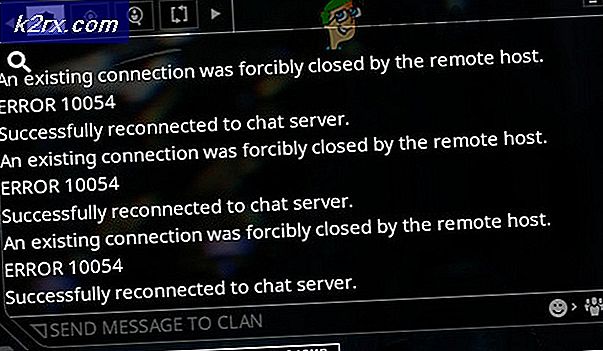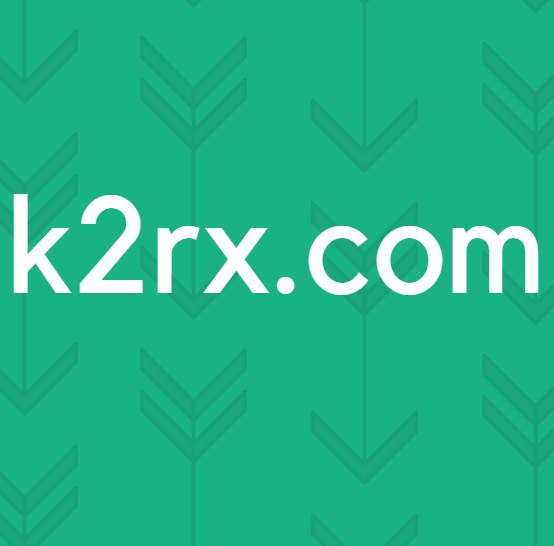วิธีลงนามในเอกสาร PDF แบบอิเล็กทรอนิกส์
อัน ลายเซนต์อิเล็กทรอนิกส์ เป็นเพียงแบบจำลองอิเล็กทรอนิกส์ของลายเซ็นปกติของคุณที่คุณสามารถสร้างขึ้นด้วยความช่วยเหลือของปากกา ข้อแตกต่างเพียงอย่างเดียวคือคุณไม่จำเป็นต้องใช้ปากกาและกระดาษเพื่อสร้างลายเซ็นอิเล็กทรอนิกส์ แต่คุณสามารถทำได้ง่ายๆด้วยความช่วยเหลือของระบบคอมพิวเตอร์ของคุณ
เหตุใดจึงจำเป็นต้องใช้ลายเซ็นอิเล็กทรอนิกส์
ลองนึกภาพสถานการณ์ที่คุณเป็นผู้จัดการองค์กรและไม่อยู่ที่สำนักงานเพื่อพักผ่อน ในขณะเดียวกันก็มีเอกสาร PDF ที่สำคัญจากลูกค้ารายหนึ่งของคุณและพวกเขาต้องการลายเซ็นของคุณทันที คุณไม่สามารถกลับไปที่สำนักงานในกรณีฉุกเฉินได้เพราะอยู่ไกล ยิ่งไปกว่านั้นหากพนักงานของคุณพิมพ์เอกสารนั้นส่งให้คุณคุณเซ็นชื่อในเอกสารนั้นและส่งกลับไปยังลูกค้าของคุณนี่จะเป็นกระบวนการที่ใช้เวลานานมาก ที่นี่ลายเซ็นอิเล็กทรอนิกส์เข้ามามีบทบาท คุณสามารถขอให้พนักงานส่งเอกสารของลูกค้าให้คุณได้ คุณสามารถลงนามทางอิเล็กทรอนิกส์และส่งกลับไปให้พวกเขาได้ ในบทความนี้เราจะเรียนรู้วิธีลงนามในเอกสาร PDF แบบอิเล็กทรอนิกส์
จะเซ็นเอกสาร PDF แบบอิเล็กทรอนิกส์ได้อย่างไร?
ด้วยวิธีนี้เราจะอธิบายให้คุณทราบว่าคุณสามารถลงนามในเอกสาร PDF แบบอิเล็กทรอนิกส์ได้อย่างไรโดยไม่จำเป็นต้องพิมพ์หรือสแกน ในการดำเนินการนี้คุณจะต้องทำตามขั้นตอนต่อไปนี้:
- ค้นหาไฟล์ ไฟล์ PDF เอกสารที่คุณต้องการลงนามแบบอิเล็กทรอนิกส์และคลิกขวาเพื่อเปิดเมนูเรียงซ้อนดังที่แสดงในภาพต่อไปนี้:
- เลือกไฟล์ เปิดด้วย จากเมนูเรียงซ้อนแล้วเลือก Adobe Acrobat Reader DC จากเมนูย่อยเรียงซ้อนตามที่ไฮไลต์ในภาพที่แสดงด้านบน
- ทันทีที่คุณจะเลือกตัวเลือกนี้ไฟล์ ไฟล์ PDF เอกสารจะเปิดขึ้นพร้อมกับ Adobe Acrobat Reader DC. ตอนนี้เลือก กรอกและลงนาม ตัวเลือกจากบานหน้าต่างด้านขวาของไฟล์ Adobe Acrobat Reader หน้าต่างดังที่ไฮไลต์ในภาพที่แสดงด้านล่าง:
- คลิกที่ ลงชื่อ ตัวเลือกที่กำหนดในไฟล์ กรอกและลงนาม ริบบิ้นตามที่แสดงในภาพต่อไปนี้:
- ตอนนี้เลือก เพิ่มลายเซ็น ตัวเลือกจากไฟล์ ลงชื่อ รายการแบบเลื่อนลงตามที่ไฮไลต์ในภาพที่แสดงด้านล่าง:
- ทันทีที่คุณคลิกสิ่งนี้คุณจะพบกับสามตัวเลือกต่อไปนี้: ประเภท, วาด หรือ ภาพ. คลิกที่ วาด ตามที่แสดงในภาพต่อไปนี้:
- หลังจากเลือก วาด เพียงลากเมาส์ผ่านหน้าจอเพื่อสร้างลายเซ็นของคุณตามที่ไฮไลต์ในภาพที่แสดงด้านล่าง:
- เลือกช่องทำเครื่องหมายที่เกี่ยวข้องกับไฟล์ บันทึกลายเซ็น หากคุณต้องการใช้ลายเซ็นเดียวกันในภายหลังจากนั้นคลิกที่ไฟล์ สมัคร ปุ่มตามที่ไฮไลต์ในภาพที่แสดงด้านบน
- หลังจากสร้างลายเซ็นของคุณแล้วให้ลากและวางในตำแหน่งที่เหมาะสมบนไฟล์ ไฟล์ PDF เอกสารดังแสดงในภาพต่อไปนี้:
- เมื่อคุณวางตำแหน่งลายเซ็นของคุณอย่างถูกต้องแล้ว ให้คลิกที่ ไฟล์ จากแถบเมนูของคุณ menu Adobe Acrobat Reader แล้วคลิกที่ บันทึก ตัวเลือกจากเมนูเรียงซ้อนตามที่เน้นในภาพที่แสดงด้านล่าง:
- ตอนนี้เลือกตำแหน่งที่เหมาะสมสำหรับการบันทึกเอกสารที่ลงนามทางอิเล็กทรอนิกส์ของคุณดังที่แสดงในภาพต่อไปนี้:
- สุดท้ายคลิกที่ปุ่มบันทึกตามที่ไฮไลต์ในภาพที่แสดงด้านล่าง:
- เพื่อดูการลงนามแบบอิเล็กทรอนิกส์ของคุณ ไฟล์ PDF เพียงดับเบิลคลิกที่เอกสาร ดังภาพต่อไปนี้:
การลงนามในเอกสารไม่เคยง่ายขนาดนี้มาก่อนการค้นพบลายเซ็นอิเล็กทรอนิกส์ ตอนนี้มันเป็นเพียงไม่กี่วินาทีและโดยไม่ต้องเกี่ยวข้องกับทรัพยากรภายนอกใด ๆ เช่นเครื่องพิมพ์หรือสแกนเนอร์